Hur YUM fungerar
Konfigurationsfilen för Yum lagras i /etc/ katalog, en fil med namnet yum.konf. Den här filen kan konfigureras och justeras för att passa vissa systembehov. Nedan följer ett exempel på innehållet i yum.konf fil:
[huvud]cachedir = / var / cache / yum / $ basearch / $ releasever
keepcache = 0
felsökningsnivå = 2
loggfil = / var / log / yum.logga
exaktark = 1
föråldrade = 1
gpgcheck = 1
plugins = 1
installonly_limit = 5
Den här konfigurationsfilen kan skilja sig från vad du kan få på din maskin, men konfigurationssyntaxen följer samma regler. Förvaret för paket som kan installeras med Yum sparas vanligtvis i / etc / yum.repor.d / katalog, med varje *.repo fil i katalogen som fungerar som förvar för de olika paketen som kan installeras.
Bilden nedan visar strukturen för ett CentOS-basförvar:
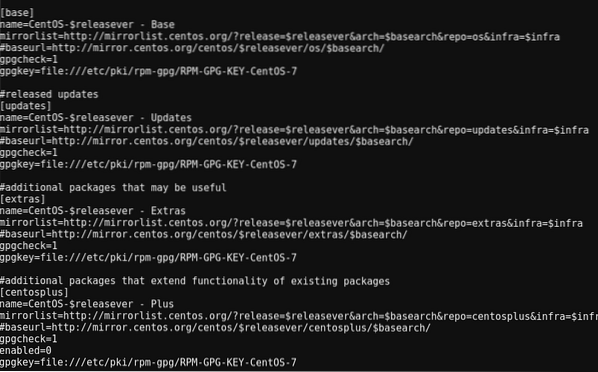
YUM fungerar i ett mönster som liknar alla Linux-kommandon, med hjälp av strukturen nedan:
yum [alternativ] KOMMANDOMed kommandot ovan kan du utföra alla nödvändiga uppgifter med YUM. Du kan få hjälp om hur du använder YUM med alternativet -help:
yum --hjälpDu bör få en lista över kommandon och alternativ som kan köras på YUM, precis som visas på bilderna nedan:
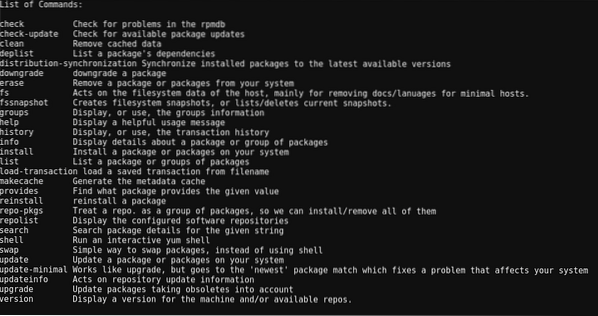
Lista med kommandon
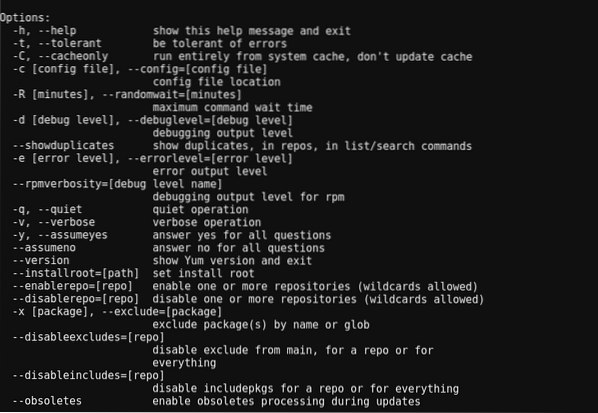
Lista över alternativ
För resten av den här artikeln skulle vi slutföra ett par uppgifter med Yum. Vi skulle fråga, installera, uppdatera och ta bort paket.
Fråga paket med YUM
Låt oss säga att du precis har fått ett jobb som Linux-systemadministratör på ett företag, och din första uppgift är att installera ett par paket för att göra dina uppgifter enklare som nmap, top etc.
För att fortsätta med detta måste du veta om paketen och hur väl de passar datorns behov.
Uppgift 1: Få information om ett paket
För att få information om ett paket som paketets version, storlek, beskrivning etc måste du använda info kommando.
yum info paketnamnSom ett exempel skulle kommandot nedan ge information om httpd-paketet:
yum info httpdNedan följer ett utdrag av resultatet från kommandot:
Namn: httpdBåge: x86_64
Version: 2.4.6
Släpp: 80.el7.centos.1
Uppgift 2: Söker efter befintliga paket
Det är inte i alla fall du vet det exakta namnet på ett paket. Ibland är allt du skulle veta ett nyckelord som är kopplat till paketet. I dessa scenarier kan du enkelt söka efter paket med det nyckelordet i namnet eller beskrivningen med hjälp av Sök kommando.
yum sökordKommandot nedan ger en lista över paket som innehåller nyckelordet "nginx".
yum sök nginxNedan följer ett utdrag av resultatet från kommandot:
samla-nginx.x86_64: Nginx-plugin för collectdmunin-nginx.noarch: NGINX-stöd för Munins resursövervakning
nextcloud-nginx.noarch: Nginx-integration för NextCloud
nginx-all-modules.noarch: Ett metapaket som installerar alla tillgängliga Nginx-moduler
Uppgift 3: Fråga efter en lista med paket
Det finns många paket som är installerade eller tillgängliga för installation på datorn. I vissa fall vill du se en lista över dessa paket för att veta vilka paket som är tillgängliga för installation.
Det finns tre alternativ för att lista paket som anges nedan:
yum list installerad: listar paketen som är installerade på maskinen.
yum lista tillgänglig: listar alla paket som är tillgängliga för installation från aktiverade arkiv.
yum lista alla: listar alla installerade och tillgängliga paket.
Uppgift 4: Få paketberoenden
Paket installeras sällan som fristående verktyg, de har beroenden som är väsentliga för deras funktioner. Med Yum kan du få en lista över paketets beroenden med deplist kommando.
yum deplist paketnamnSom ett exempel hämtar kommandot nedan en lista över httpds beroenden:
yum deplist httpdNedan följer ett utdrag av resultatet:
paket: httpd.x86_64 2.4.6-80.el7.centos.1beroende: / bin / sh
leverantör: bash.x86_64 4.2.46-30.el7
beroende: / etc / mime.typer
leverantör: mailcap.noark 2.1.41-2.el7
beroende: / usr / sbin / groupadd
leverantör: skuggverktyg.x86_64 2: 4.1.5.1-24.el7
Uppgift 6: Få information om paketgrupper
Genom den här artikeln har vi tittat på paket. Vid denna tidpunkt skulle paketgrupper införas.
Paketgrupper är samling av paket för att tjäna ett gemensamt syfte. Så om du till exempel vill ställa in maskinens systemverktyg behöver du inte installera paketen separat. Du kan installera dem alla samtidigt som en paketgrupp.
Du kan få information om en paketgrupp med hjälp av gruppinfo kommandot och placera gruppnamnet i citattecken.
yum groupinfo “gruppnamn”Kommandot nedan skulle hämta information om paketgruppen "Emacs".
yum groupinfo "Emacs"Här är informationen:
Grupp: EmacsGrupp-id: emacs
Beskrivning: GNU Emacs förlängningsbar, anpassningsbar textredigerare.
Obligatoriska paket:
= emacs
Valfria paket:
ctags-etags
emacs-auctex
emacs-gnuplot
emacs-nox
emacs-php-mode
Uppgift 7: Lista över tillgängliga paketgrupper
I uppgiften ovan försökte vi få information om paketet "Emacs". Men med grupplista kommando kan du få en lista över tillgängliga paketgrupper för installationsändamål.
yum grupplistaKommandot ovan listar tillgängliga paketgrupper. Vissa paket visas dock inte på grund av deras dolda status. För att få en lista över alla paketgrupper inklusive dolda, lägger du till dold kommando enligt nedan:
yum grupplist doldInstallera paket med YUM
Vi har tittat på hur paket kan ifrågasättas med Yum. Som Linux-systemadministratör skulle du göra mer än att fråga paket, du skulle installera dem.
Uppgift 8: Installera paket
När du väl har fått namnet på det paket som du vill installera kan du installera det med Installera kommando.
yum installera paketnamnExempel:
yum installera nginxUppgift 9: Installera paket från .rpm-filer
Medan du måste installera de flesta paket från förvaret, i vissa fall skulle du få *.rpm-filer att installera. Detta kan göras med hjälp av lokalinstallation kommando. Kommandot localinstall kan användas för att installera *.rpm-filer, antingen de är tillgängliga på maskinen eller i något externt arkiv för åtkomst via en länk.
yum localinstall filnamn.varv / minUppgift 10: Installera om paket
När du arbetar med konfigurationsfiler kan det uppstå fel som gör att paket och deras konfigurationsfiler trasslar. De Installera kommandot kan göra jobbet med att korrigera röra. Men om det finns en ny version av paketet i förvaret, skulle det vara den version som ska installeras, vilket inte är vad vi vill ha.
Med installera om kommando kan vi installera om den aktuella versionen av paket, oavsett den senaste versionen som finns tillgänglig i förvaret.
yum installera om paketnamnUppgift 11: Installera paketgrupper
Tidigare tittade vi på paketgrupper och hur vi kunde fråga dem. Nu skulle vi se hur man installerar dem. Paketgrupper kan installeras med gruppinstallation kommandot och namnet på paketgruppen i citat.
yum gruppinstallera “gruppnamn”Uppdaterar paket med YUM
Att hålla dina paket uppdaterade är nyckeln. Nyare versioner av paket innehåller ofta säkerhetsuppdateringar, nya funktioner, avvecklade funktioner etc, så det är viktigt att hålla din dator uppdaterad så mycket som möjligt.
Uppgift 12: Få information om paketuppdateringar
Som Linux-systemadministratör skulle uppdateringar vara mycket viktiga för att underhålla systemet. Därför finns det ett behov av att ständigt söka efter paketuppdateringar. Du kan söka efter uppdateringar med Uppdatera information kommando.
yum updateinfoDet finns många möjliga kommandokombinationer som kan användas med Uppdatera information. Men vi skulle bara använda listan installerad kommando.
yum updateinfo listan installeradEtt utdrag av resultatet kan ses nedan:
FEDORA-EPEL-2017-6667e7ab29 bugfix epel-release-7-11.noarkFEDORA-EPEL-2016-0cc27c9cac bugfix lz4-1.7.3-1.el7.x86_64
FEDORA-EPEL-2015-0977 Inga / sek. novnc-0.5.1-2.el7.noark
Uppgift 13: Uppdatering av alla paket
Att uppdatera paket är lika enkelt som att använda uppdatering kommando. Använda uppdatering kommandot ensamt skulle uppdatera alla paket, men att lägga till paketnamnet uppdaterar endast det angivna paketet.
yum uppdatering : för att uppdatera alla paket i operativsystemet
yum uppdatering httpd : för att bara uppdatera httpd-paketet.
Medan uppdatering kommandot uppdateras till den senaste versionen av paketet, det skulle lämna föråldrade filer som den nya versionen inte längre behöver.
För att ta bort de föråldrade paketen använder vi uppgradera kommando.
yum uppgradering : för att uppdatera alla paket i operativsystemet och ta bort föråldrade paket.
De uppgradera kommandot är dock farligt, eftersom det skulle ta bort föråldrade paket även om du använder dem för andra ändamål.
Uppgift 14: Nedgradering av paket
Även om det är viktigt att hålla koll på de senaste paketuppdateringarna kan uppdateringarna vara buggiga. I ett fall där en uppdatering är buggy kan den därför nedgraderas till den tidigare versionen som var stabil. Nedgraderingar görs med nedvärdera kommando.
yum nedgradera paketnamnTa bort paket med YUM
Som Linux-systemadministratör måste resurser hanteras. Så medan paket installeras för vissa ändamål, bör de tas bort när de inte längre behövs.
Uppgift 15: Ta bort paket
De avlägsna kommandot används för att ta bort paket. Lägg bara till namnet på paketet som ska tas bort och det avinstalleras.
yum ta bort paketnamnMedan kommandot ovan skulle ta bort paket, skulle det lämna beroenden. För att ta bort beroenden också automatiskt ta bort kommandot används. Detta skulle ta bort beroenden, konfigurationsfiler etc.
yum autoremove package-nameUppgift 15: Ta bort paketgrupper
Tidigare pratade vi om installation av paketgrupper. Det skulle vara tröttsamt att börja ta bort paketen individuellt när det inte längre behövs. Därför tar vi bort paketgruppen med groupremove kommando.
yum groupremove “group-name”Slutsats
Kommandona som diskuteras i den här artikeln är bara en liten demonstration av Yums kraft. Det finns många andra uppgifter som kan göras med YUM som du kan kontrollera på den officiella RHEL-webbsidan. Kommandona som denna artikel har diskuterat bör dock få någon att börja med att göra vanliga Linux-systemadministrationsuppgifter.
 Phenquestions
Phenquestions


